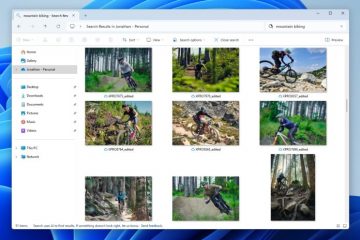Este artículo explica cómo mostrar la ruta completa de las carpetas en la barra de título del Explorador de archivos en Windows 11.
El Explorador de archivos de Windows es una aplicación de administración de archivos que se incluye en el sistema operativo Microsoft Windows. Una interfaz gráfica de usuario le permite ver, copiar, mover, eliminar y cambiar el nombre de archivos y carpetas, así como organizarlos jerárquicamente.
Con el Explorador de archivos, puede utilizar los comandos Deshacer y Rehacer , habilite o deshabilite las opciones de carpeta del Explorador de archivos, muestre u oculte el panel de detalles, muestre u oculte la Galería y más.
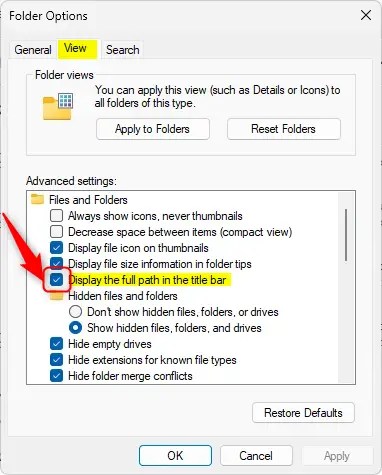
Con el nuevo Explorador de archivos con pestañas, el nombre de la carpeta o la ruta completa ahora se mostrarán en la pestaña. A diferencia de las funciones anteriores, la ruta completa de las carpetas ya no está disponible en el Explorador de archivos como ruta de navegación. Sin embargo, puede colocar el puntero sobre la pestaña para ver la ruta completa como una ventana emergente.
Si desea mostrar siempre la ruta completa de las carpetas en la barra de título del Explorador de archivos, siga los pasos a continuación.
Mostrar la ruta completa en el Explorador de archivos
Como se mencionó, el Explorador de archivos no muestra la ruta completa de las carpetas en la nueva versión. Si desea mostrar siempre la ruta completa de las carpetas, siga los pasos a continuación.
Primero, abra el Explorador de archivos Opciones de carpeta.
Luego, haga clic en en la pestaña Ver .
Marque la casilla junto a Mostrar la ruta completa en la barra de título para mostrar la ruta completa en el Explorador de archivos. Desmarque la casilla para ocultar la ruta completa.
Haga clic en Aceptar para aplicar los cambios.
Active o desactive la función de ruta completa en el Explorador de archivos en Configuración
También puedes activar o desactivar la función de ruta completa en el Explorador de archivos usando la aplicación Configuración.
Para hacerlo, abre la función de desarrollador en Windows 11. Haz clic en el >Menú Inicio > Configuración > Sistema > Para desarrolladores.
Expanda el mosaico del Explorador de archivos y luego active o desactive el botón de función de ruta completa.
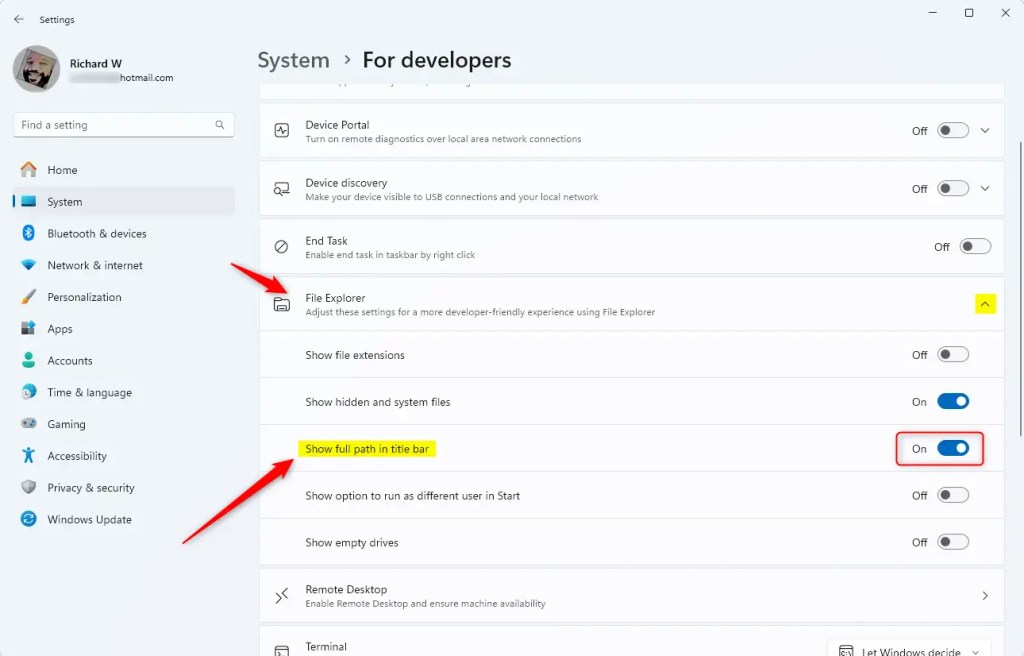
Cierre la aplicación Configuración cuando haya terminado.
Muestre u oculte la función de ruta completa en el Explorador de archivos usando el Registro de Windows
Sin embargo, otra forma de mostrar u ocultar la función de ruta completa en el Explorador de archivos es utilizar el Editor del Registro de Windows.
Primero, abra el Registro de Windows y navegue hasta el ruta de la clave de la carpeta a continuación.
Computer\HKEY_CURRENT_USER\Software\Microsoft\Windows\CurrentVersion\Explorer\CabinetState
Haga clic derecho en CabinetState > Nuevo > Valor DWORD (32 bits) y asigne al nuevo DWORD el nombre FullPath.
Haga doble clic en FullPath y cambie el valor 1 para mostrar la ruta completa de las carpetas en el Explorador de archivos.
Ingrese 0 para desactivar la visualización de la ruta completa.
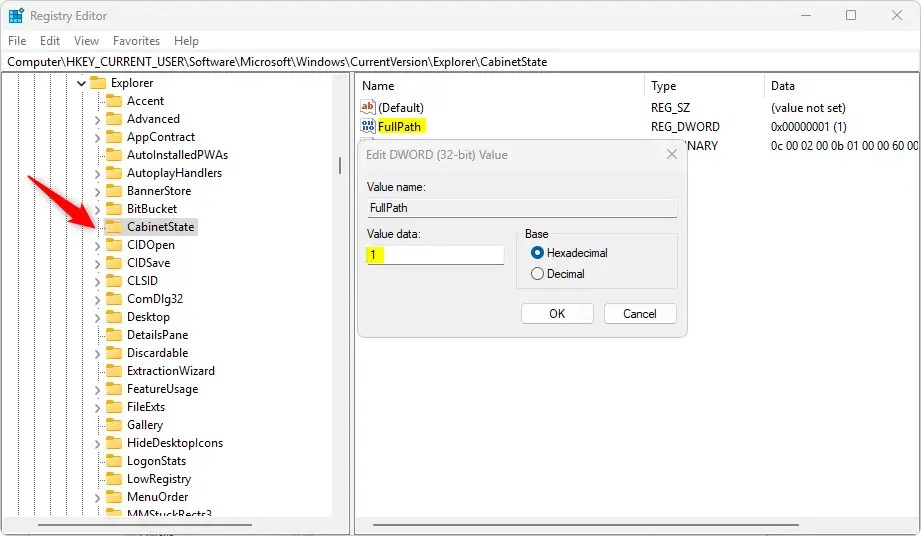
Es posible que tengas que reiniciar tu computadora para aplicar los cambios.
¡Eso debería ser suficiente!
Conclusión:
En resumen, mostrar la ruta completa de las carpetas en la barra de título del Explorador de archivos en Windows 11 puede mejorar su experiencia de navegación. Estos son los puntos clave que debe recordar:
Métodos de acceso: puede habilitar la función de ruta completa a través de Opciones de carpeta, la aplicación Configuración o el Registro de Windows. Flexibilidad: la capacidad de activar o desactivar la función permite una experiencia de usuario personalizable. Navegación mejorada: ver la ruta completa le ayuda a comprender la estructura de su directorio de manera más eficiente. Confirmación visual: pasar el cursor sobre las pestañas puede proporcionar acceso rápido a la ruta completa si es necesario. Requisito de reinicio: los cambios realizados a través del Registro de Windows pueden requerir un reinicio del sistema para que surtan efecto.
Si sigue estos pasos, podrá administrar fácilmente cómo se muestran las rutas de las carpetas para adaptarse mejor a su flujo de trabajo en Windows 11.